随着科技的不断发展,手机软件更新已经成为我们日常生活中不可或缺的一部分,vivo手机作为一款备受用户喜爱的品牌,其自带软件更新方法也备受关注。想要保持手机系统的稳定性和功能的完善性,及时更新vivo手机自带软件就显得尤为重要。vivo手机软件如何更新呢?接下来我们就一起来探讨一下。
vivo手机自带软件更新方法
方法如下:
1.从手机页面,点击打开【应用商店】如图所示。
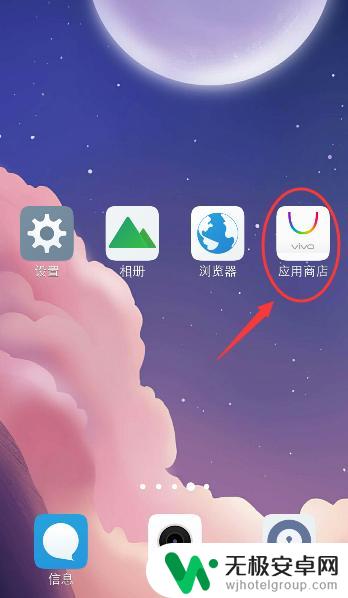
2.进入应用商店页面,点击右下角的【管理】就可以对你手机的软件进行管理。
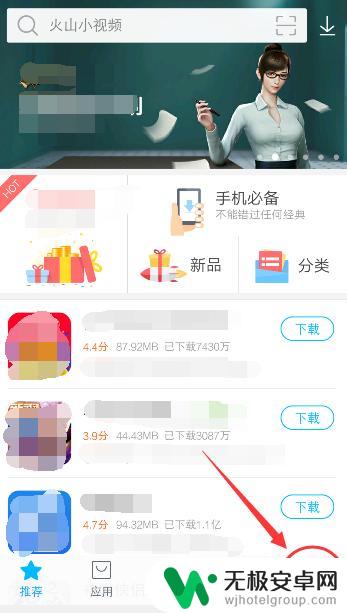
3.进入管理页面,点击【应用更新】就可以对你手机的软件进行更新。
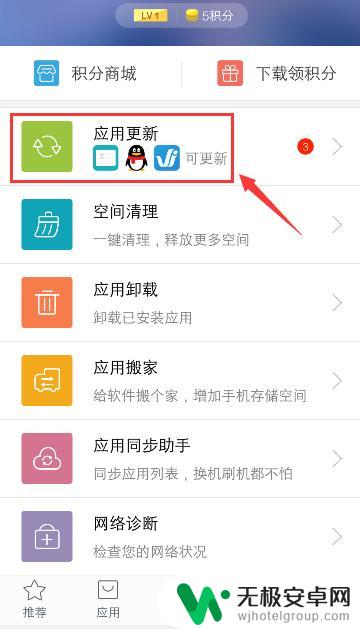
4.进入应用更新页面,选择你要更新的手机自带软件,点击“更新”。
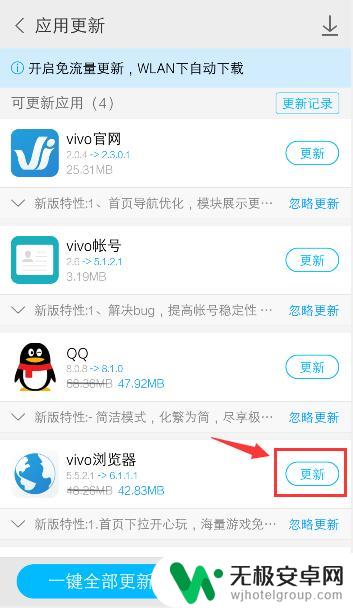
5.更新时,就会下载新版本,保持该页面不动,等待更新中。
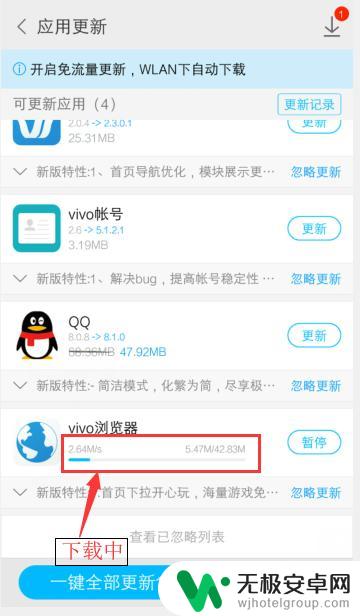
6.更新完成后,就会安装新版本。出现“安装中”,也是保持该页面不动,等待安装完成。
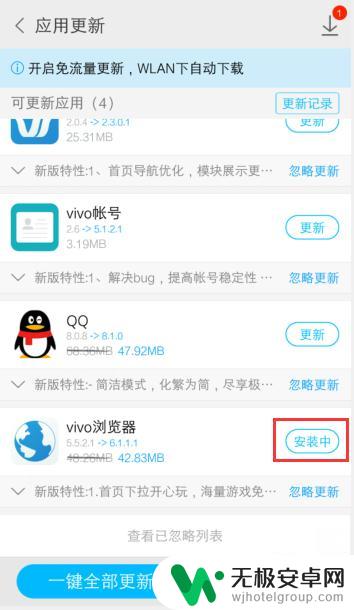
7.安装完成后,手机的软件就成功更新版本了。
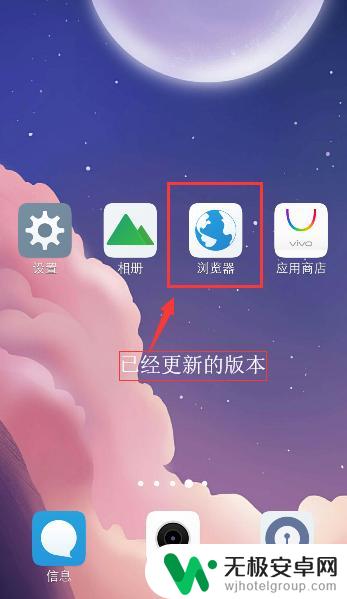
以上是vivo手机软件更新的全部内容,如果遇到这种情况的用户可以按照小编的方法来解决,希望能够帮助大家。











